1. 登录方式
从校赛申请的邮箱中查找数媒竞赛官方发送的校赛邮件,使用其中的网址与专属账号及密码,登录校赛管理后台。
校赛后台入口与学生参赛入口一致,只是权限划分不同,跳转后的页面地址不同。
2. 通用功能:评审系统开放状态
2.1 状态标识
![]()
所有后台页面顶部均显示该功能,绿色 = 开放状态,灰色 = 关闭状态(默认开放状态)。
2.2 状态影响
开放状态:所有常见功能正常显示,但不能进行评分提交和晋级评审;
关闭状态:核心操作按钮(如批量通过 / 拒绝、添加专家、作品勾选框)会隐藏防止赛后误操作,但可以进行评分提交和晋级评审。
3. 作品列表页(默认页)
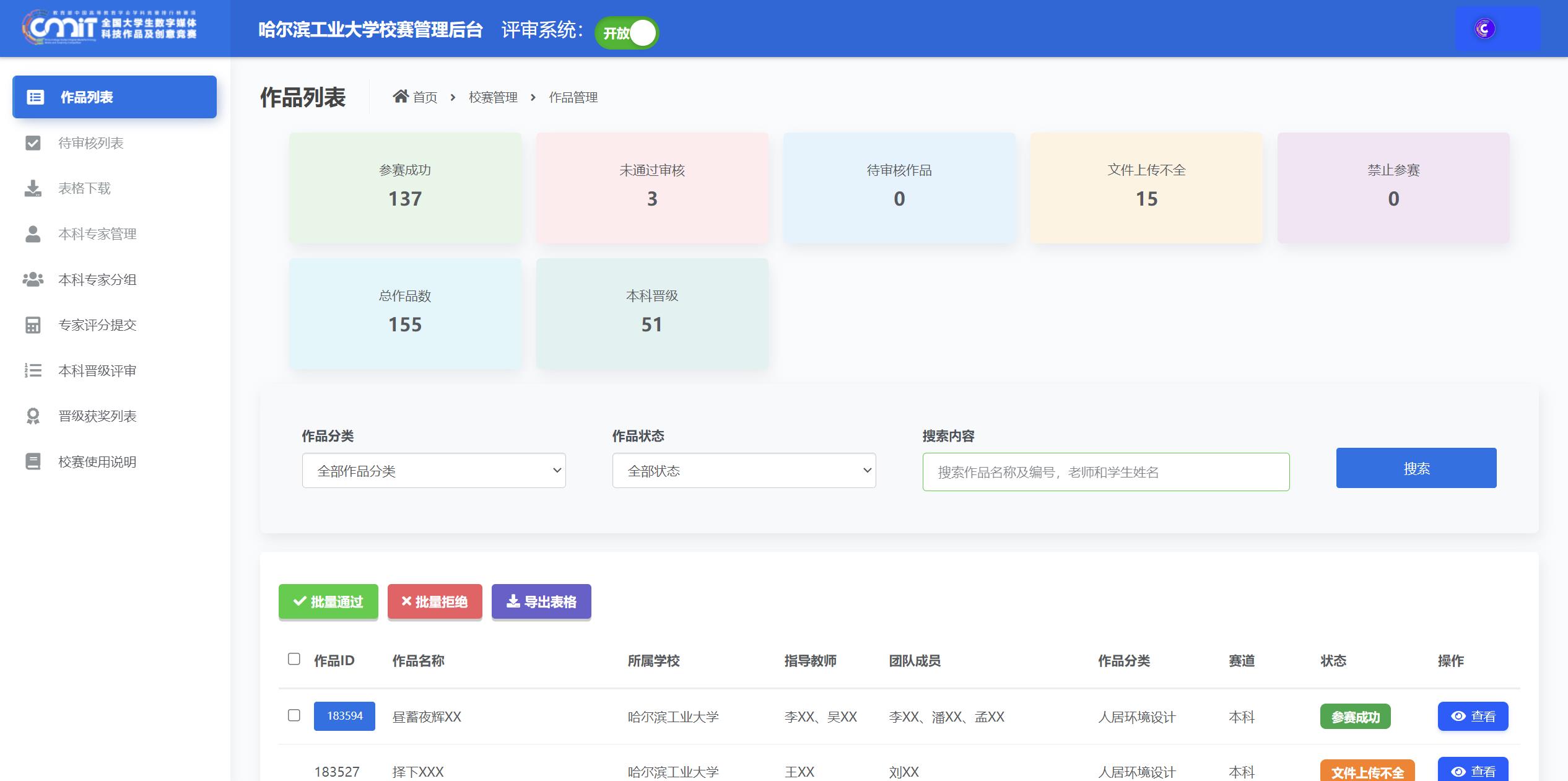
3.1 数据统计(仅第一页显示)
第一排:5 种作品状态统计(参赛成功、未通过审核、待审核、文件上传不全、禁止参赛);
第二排:作品总数、本科 / 高职高专赛道作品审核通过数量与晋级数量,第二排数据建议与「表格下载 - 汇总评分表」「专家分组」「晋级评审」中的对应赛道数量核对,一致则无作品遗漏。
3.1.2 作品参赛状态说明
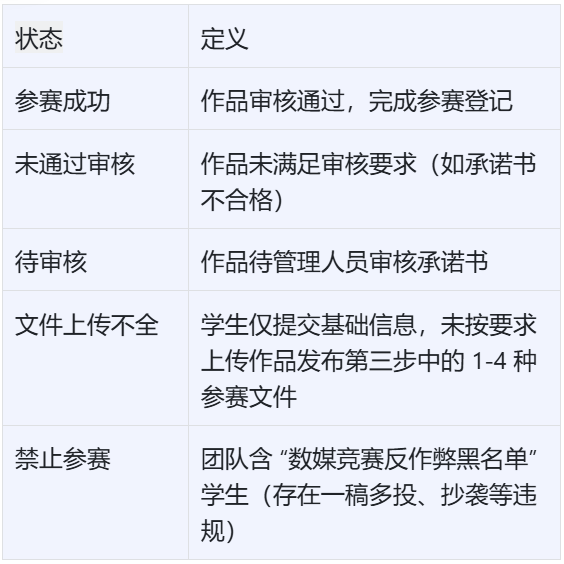
3.2 操作功能
搜索:通过 “作品分类 + 审核状态 + 作品名 / 编号 / 师生姓名” 联合查询;
勾选与批量操作:仅 “参赛成功、待审核、未通过审核” 状态前有勾选框,支持「批量通过 / 拒绝」;
例如参赛成功作品若学生申请退回,勾选后点击「批量拒绝」即可允许修改;
单独审核:点击 “参赛成功、待审核、未通过审核” 状态的蓝色作品编号,可跳转至作品单独审核页(与「待处理列表」功能一致)。
4 待处理列表页
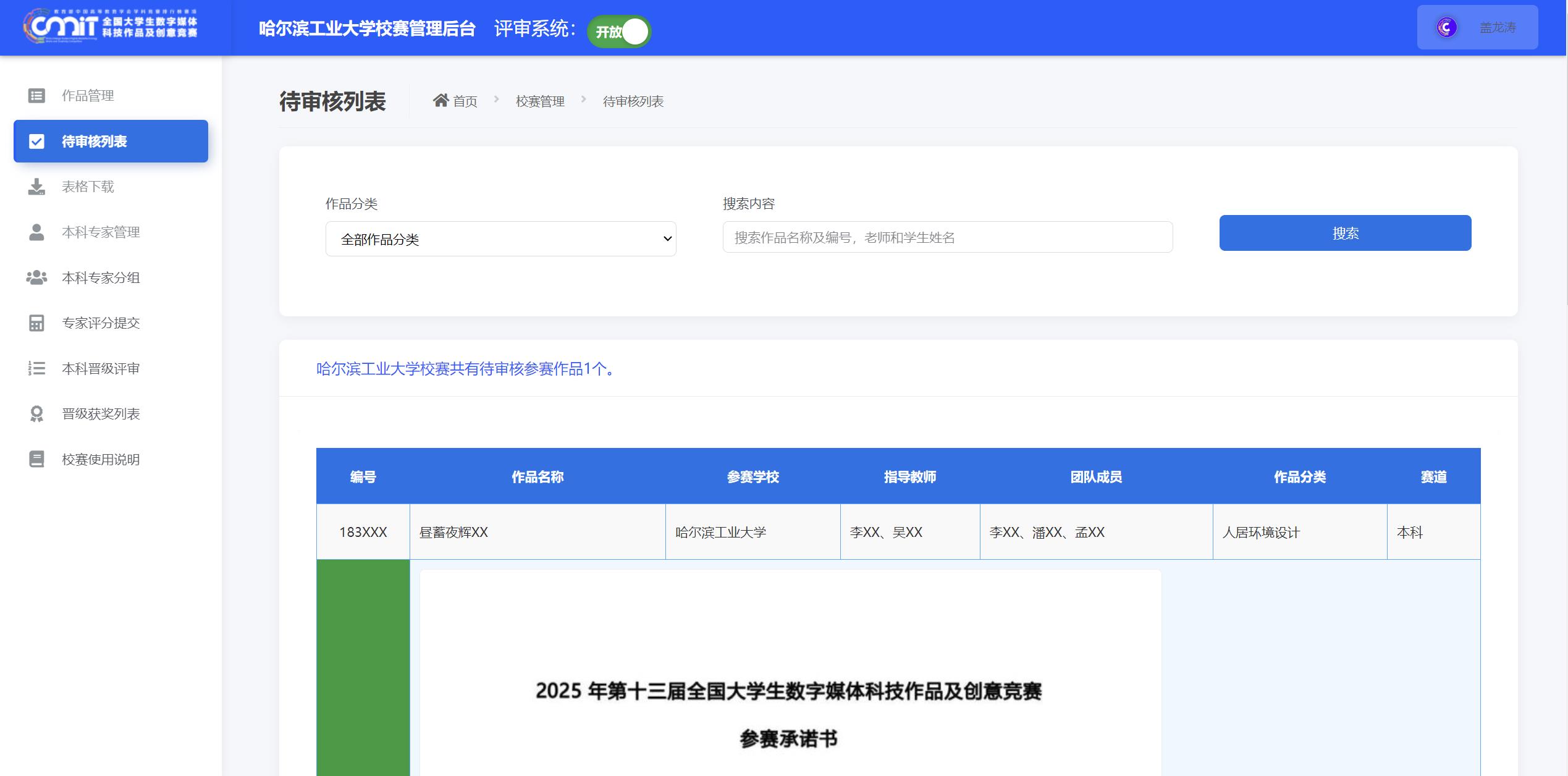
4.1 搜索与作品详情查看
搜索:通过 “作品分类 + 作品名 / 编号 / 师生姓名” 进行查询;
作品详情查看:点击作品右下角的「作品查看」按钮,查看完整作品信息。
4.2 审核重点(仅审承诺书,无需审作品文件包)
公章核对:承诺书需加盖 “学生队长所在学校(教务处)/ 二级学院 / 创新创业学院” 任一公章,需鉴别真伪及清晰度;
信息一致性:承诺书信息与作品信息(作品名、参赛学校、指导教师、团队成员)一致,避免错传其他作品承诺书;
预览方式:承诺书以图片 / PDF 预览,方便快速判断是否盖章。
4.3 审核操作
提交结果:点击作品审核状态中的「成功 / 失败」按钮;
失败原因:若选「失败」,可勾选系统预设原因或手工录入,确认后点击「审核提交」;
批量审核:可返回「作品列表页」批量勾选待审核作品,点击「批量通过 / 批量拒绝」。
4.4 权限限制
校赛结束后,「待处理列表」栏目将无法访问。
5. 两种评审模式
5.1 评审模式一:除晋级评审功能外,其他操作流程与去年不变。
适用场景:适合局域网评审、不熟悉专家管理功能。
操作路径:「表格下载」→ 打印表格发纸质评分表给专家 → 专家评审后签字返回评分表 → 把专家评分腾抄到汇总评分表中 → 跳过「专家管理」「专家分组」→ 通过「专家评分提交」上传汇总评分表 → 晋级评审。
5.1.1 校赛表格下载
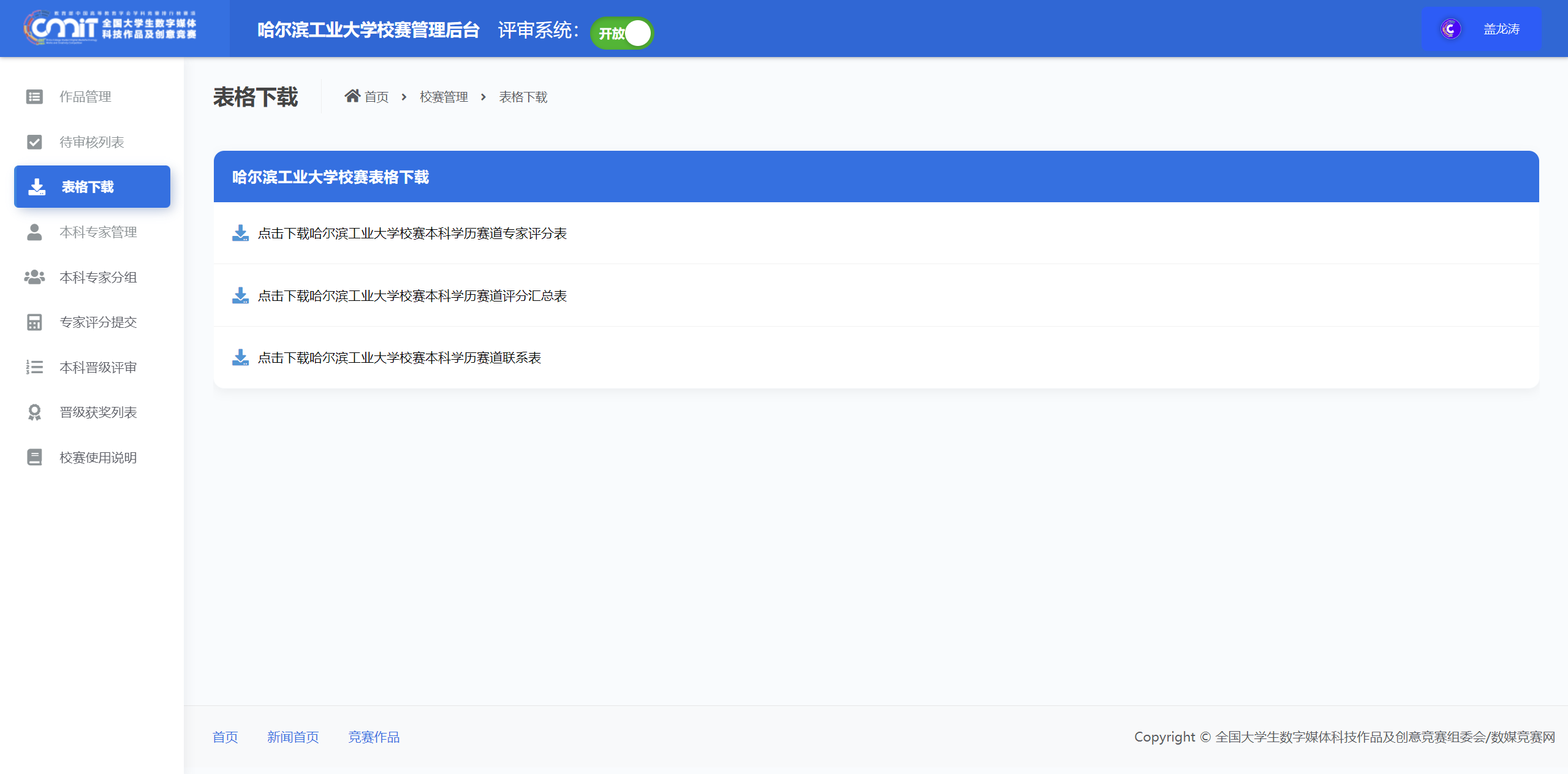
校赛表格下载中本科 / 高职高专赛道会分别生成对应表格。
5.1.2 校赛表格类型
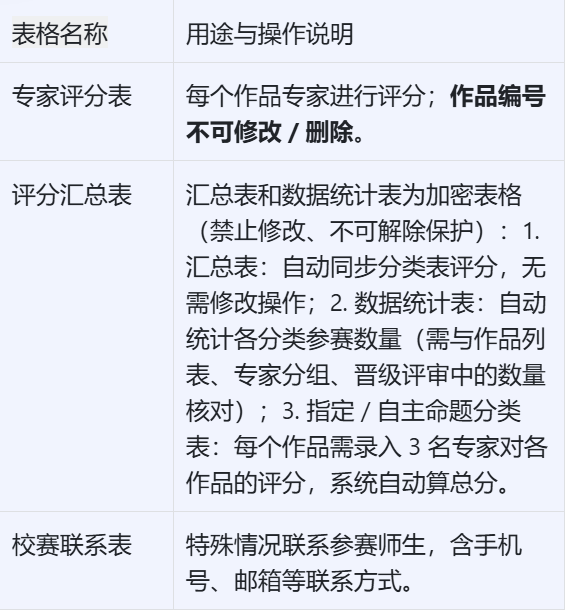
5.2 评审模式二:需使用新功能专家管理、专家分组来分配作品
适用场景:普通学校设备、带宽等均满足该需求,优先建议使用该方法评审,需学习新功能管理专家和专家分组。
操作前提:仅当有作品通过审核后,「专家管理」「专家分组」功能才会开启。
操作路径:「专家管理」→「专家分组」→ 导出评分表 → 通过微信、QQ或U盘单独发电子表格给指定专家 → 专家评审后返回电子表格 → 打印表格专家签字 → 通过「专家评分提交」上传所有专家评分表 → 晋级评审。
6. 专家管理与分组(只有评审模式二需要使用)
6.1 专家管理
6.1.1 核心按钮(右上角)
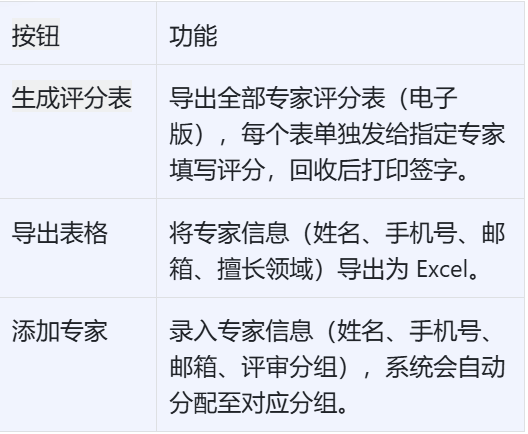
6.1.2 其他功能
搜索:通过 “分类 + 专家姓名 / 手机号 / 邮箱” 快速查找;
操作列:支持「修改」「删除」专家信息。
6.1.3 状态限制
评审系统关闭时,「添加专家」按钮及操作列会隐藏。
6.2 专家分组
6.2.1 页面组成
分类区域:显示所有作品分类,后方数字为该分类已分配作品数量(选中分类呈蓝色);
分组赛道区域:自动生成分组名称(由「专家管理」中创建的专家组成),每 3 人 1 组,每分类至少 1 组(新增分组需在「专家管理」中加专家);
专家名称区域:显示分组内专家姓名(分配作品前需确保每组 3 人);
操作列:「编辑」「配置」「删除」。
6.2.2 操作列功能
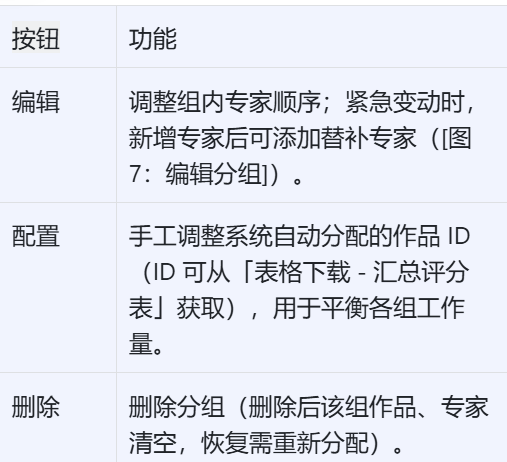
6.2.3 顶部功能按钮
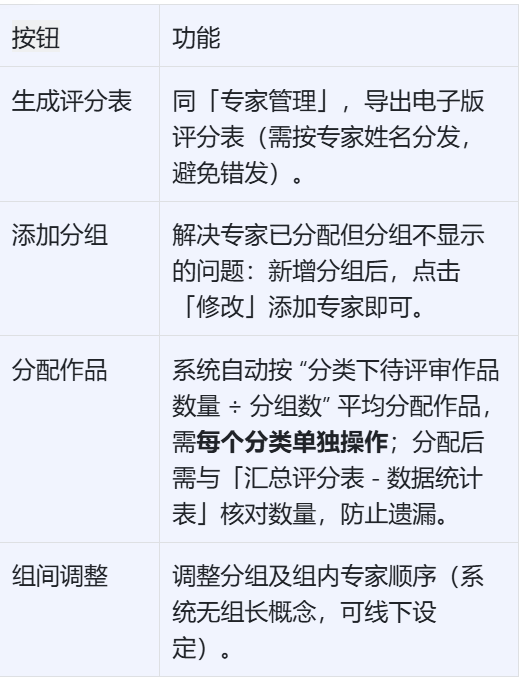
6.2.4 状态限制
评审系统关闭时,「添加专家」及操作列隐藏。
7. 专家评分提交
7.1 操作前提
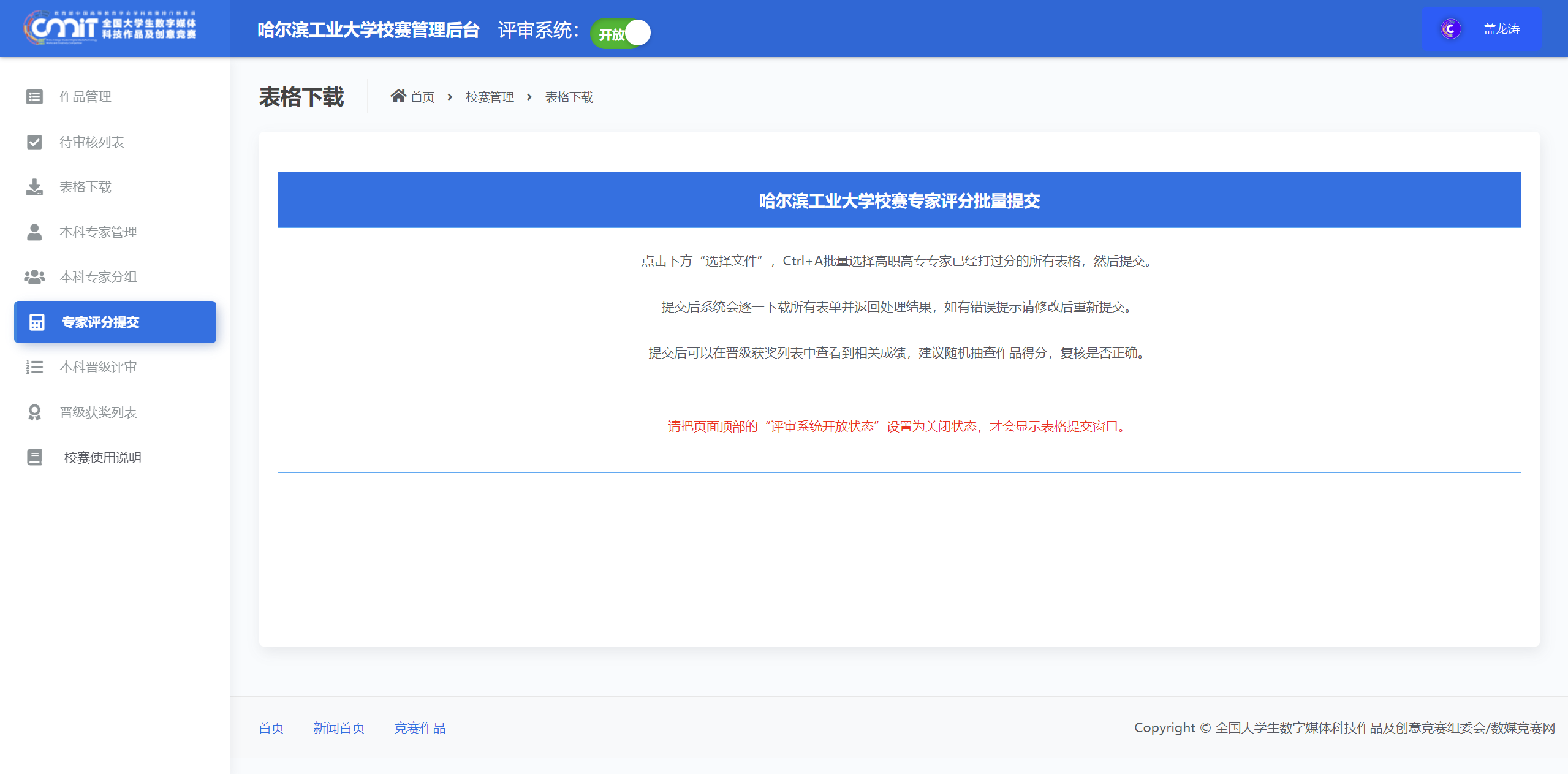
需将顶部「评审系统状态」切换为关闭,才能显示表单提交窗口(防止专家修改成绩)。
7.2 上传表格类型(分评审模式)
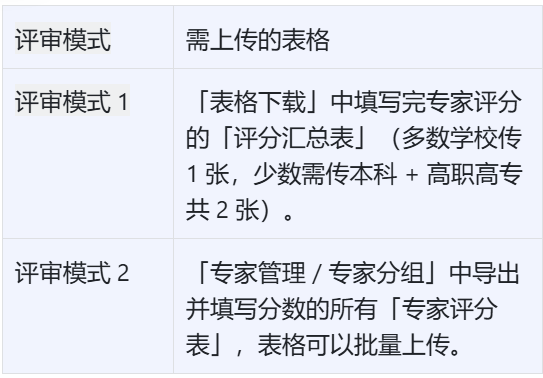
7.3 提交与校验
批量选择:用「Ctrl+A」快速选中所有表格;
导入状态:上传后每 5 秒系统自动刷新导入状态,全部显示 “处理完毕” 即可进入「晋级评审」;
报错处理:若提交报错,根据提示修正表格后重新提交。
8. 晋级评审
8.1 核心功能
自动排序:系统按作品总成绩自动排序,晋级参考作品用红色标记;
进度监控:右上方数据统计显示 “已晋级数量 / 剩余可晋级数量”,系统限制超出官方晋级比例的提交(评审尾声需重点关注剩余名额)。
9. 辅助功能
9.1 晋级获奖列表
功能:查询校赛 / 省赛 / 国赛获奖信息(含获奖人员);
证书下载:点击右侧 “获奖证书名称”,在线下载电子证书。
9.2 作品下载 APP(评审前需下载所有作品)
9.2.1 下载步骤
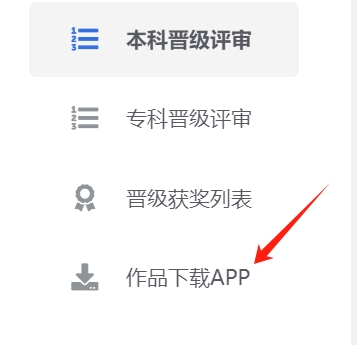
入口:所有页面左侧最下方点击「作品下载 APP」,下载 ZIP 压缩包;
解压:将压缩包放入空间足够的目录,解压后得到 2 个文件;
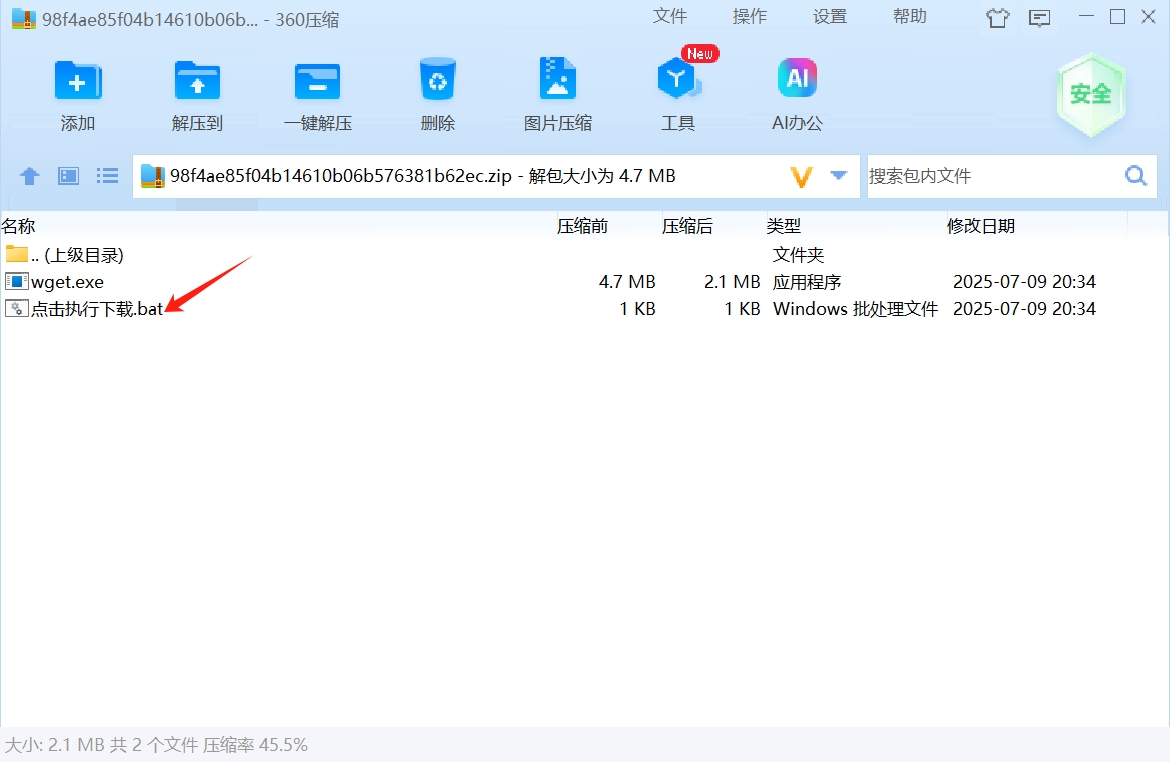
运行:双击运行 bat 文件,系统自动下载所有参赛成功作品;
完成:提示 “程序运行完毕,请按回车键继续...” 后,按回车关闭(支持断点续传,已下载文件会跳过,可反复运行)。
9.3 技术支持
若操作有疑问,联系竞赛技术负责人刘老师:
电话:13522223126
邮箱:mail@cmit.cn
10. 结语
预祝各高校校赛成功举办,师生作品取得优异成绩!




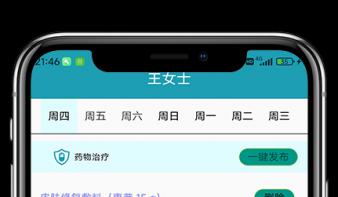

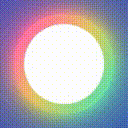

 " />
" />